一 : Win8/8.1系统metro应用中使用IE浏览器出现闪退问题的解决方法
解决方法:
1、控制面板—>打开或关闭Windows功能—>Internet Explorer 10/11 取消勾选,点确定,按照提示重启;
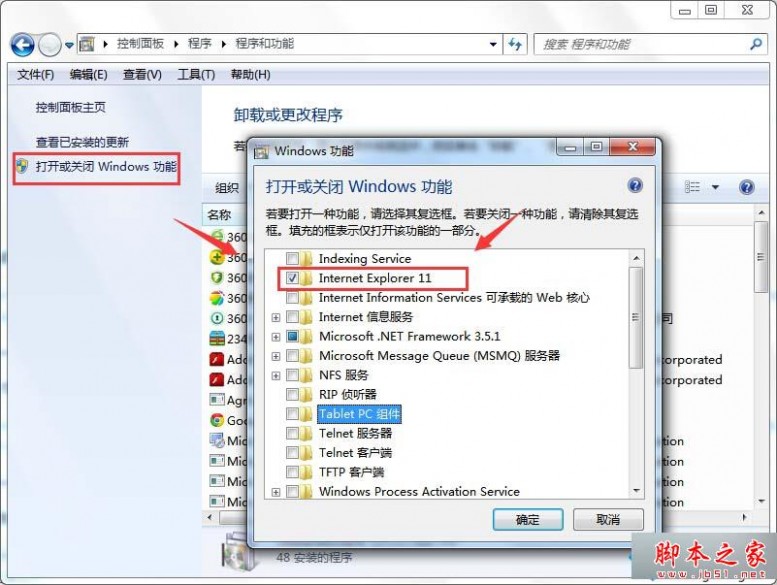
2、打开ccleaner—>registry—>scan for Issues—>Fix selected issues,清除ie注册表残留;
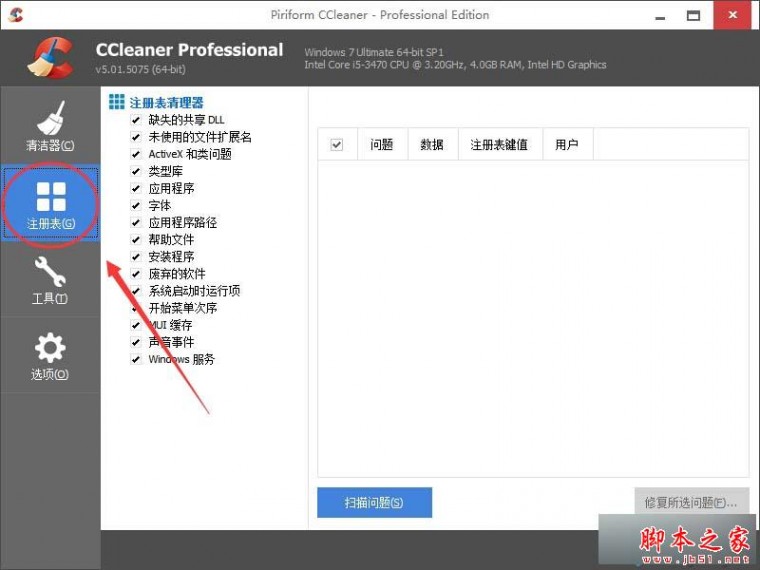
3、进入控制面板—>打开或关闭Windows功能把Internet Explorer 10/11的勾打上,重启后ie就安装成功了,再试试metro应用中 IE浏览器是否正常了。
以上就是对Win8/8.1系统metro应用中使用IE浏览器出现闪退的解决方法的介绍,通过三个步骤就可以完美的解决Win8/8.1系统metro ie闪退问题。
二 : Win8.1下IE11浏览器崩溃的解决办法
还有一周的时间,Windows 8.1将向全球发行,所有零售版的Windows8用户将可以获得免费升级。(www.61k.com]相信有不少爱好者已经升级到Windows8.1 RTM系统。由于IE11浏览器对于目前的网页和插件类存在着兼容性问题,因此经常会遇到IE11崩溃的情况。尤其许多国产软件都喜欢往IE浏览器里面加入自家的插件,而插件过多或者不稳定,都会影响IE浏览器的正常工作。轻则未响应,重则发生崩溃现象。

如何解决IE11崩溃故障呢?
方案一、禁用或者移除浏览器的加载项/插件
操作步骤:打开IE11,设置,选择管理加载项,将一些新增的或者加载时间过长的加载项和扩展禁用,一般都可以解决。
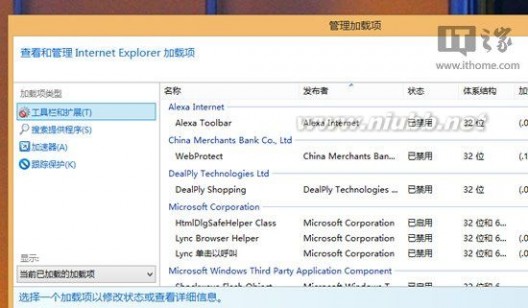
方案二、禁用IE11第三方浏览器扩展的功能,启用自动崩溃恢复功能
如果方法一依然无法解决IE11崩溃问题,只能选择方案二,禁用IE11第三方浏览器扩展的功能。
具体操作:打开IE11浏览器,选择Internet选项,进入“高级”选项;
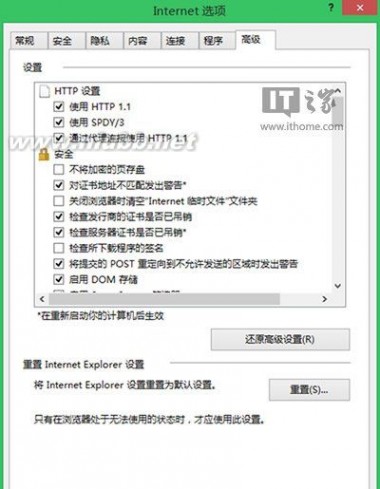
选择“浏览”子选项,去除“启动第三方浏览器扩展*”的功能,同时选中“启用自动崩溃恢复*”功能。
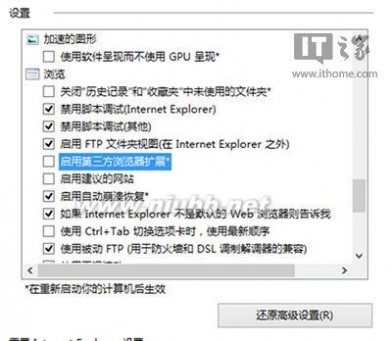
最后,重启计算机使之生效,即可解决IE11崩溃的故障,但也导致浏览器无法使用第三方浏览器扩展的问题,因此建议用户谨慎使用。
扩展:浏览器崩溃解决办法 / ie11浏览器崩溃 / 浏览器崩溃怎么解决
三 : Win10下IE等浏览器无法上网的解决办法
有些小伙伴们在使用Win10时可能遇到了只有Edge浏览器能够正常上网,但其他浏览器,包括IE,无法连接网络或无法加载页面的问题。(www.61k.com)如果你也遇到这个问题,可参考微软问答社区论坛管理员Alex_Shen给出的解决办法:

•重置IE设置,控制面板—网络选项—高级—重置;
•键盘操作Win+X,或右击开始键;
•选择“命令提示符(管理员)”;
•按顺序输入下列代码:
“Netsh winsock reset”,回车;
“netsh advfirewall reset”,回车;
完成上述步骤后,关闭命令提示窗口,重启系统即可。(Source:Microsoft)
感谢IT之家网友乐乐投递新闻线索。
玩转Win10,尽在IT之家Win10特别专题>>
扩展:ie浏览器卡死解决办法 / ie浏览器闪退解决办法 / 浏览器崩溃解决办法
本文标题:ie浏览器闪退解决办法-Win8/8.1系统metro应用中使用IE浏览器出现闪退问题的解决方法61阅读| 精彩专题| 最新文章| 热门文章| 苏ICP备13036349号-1